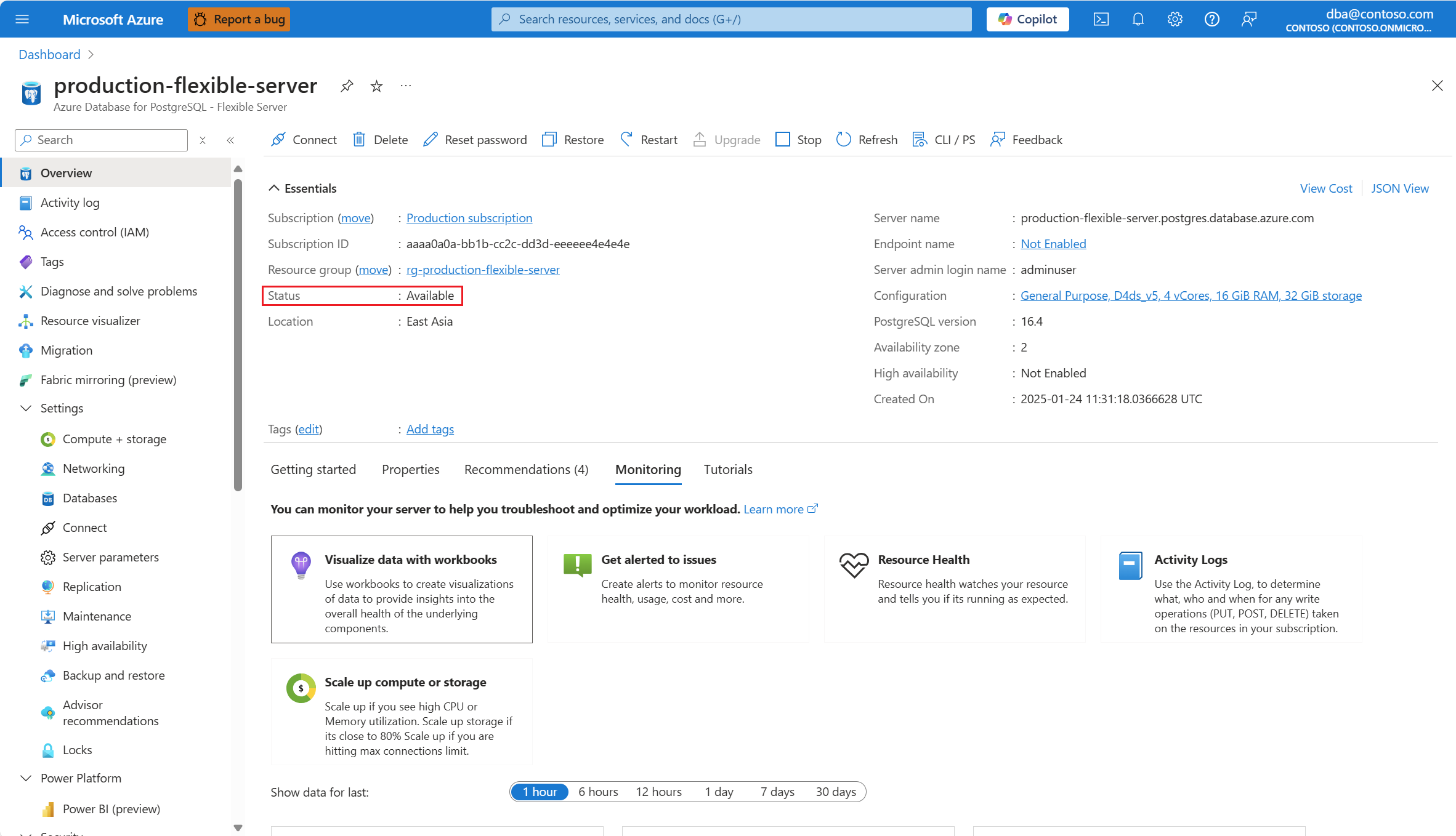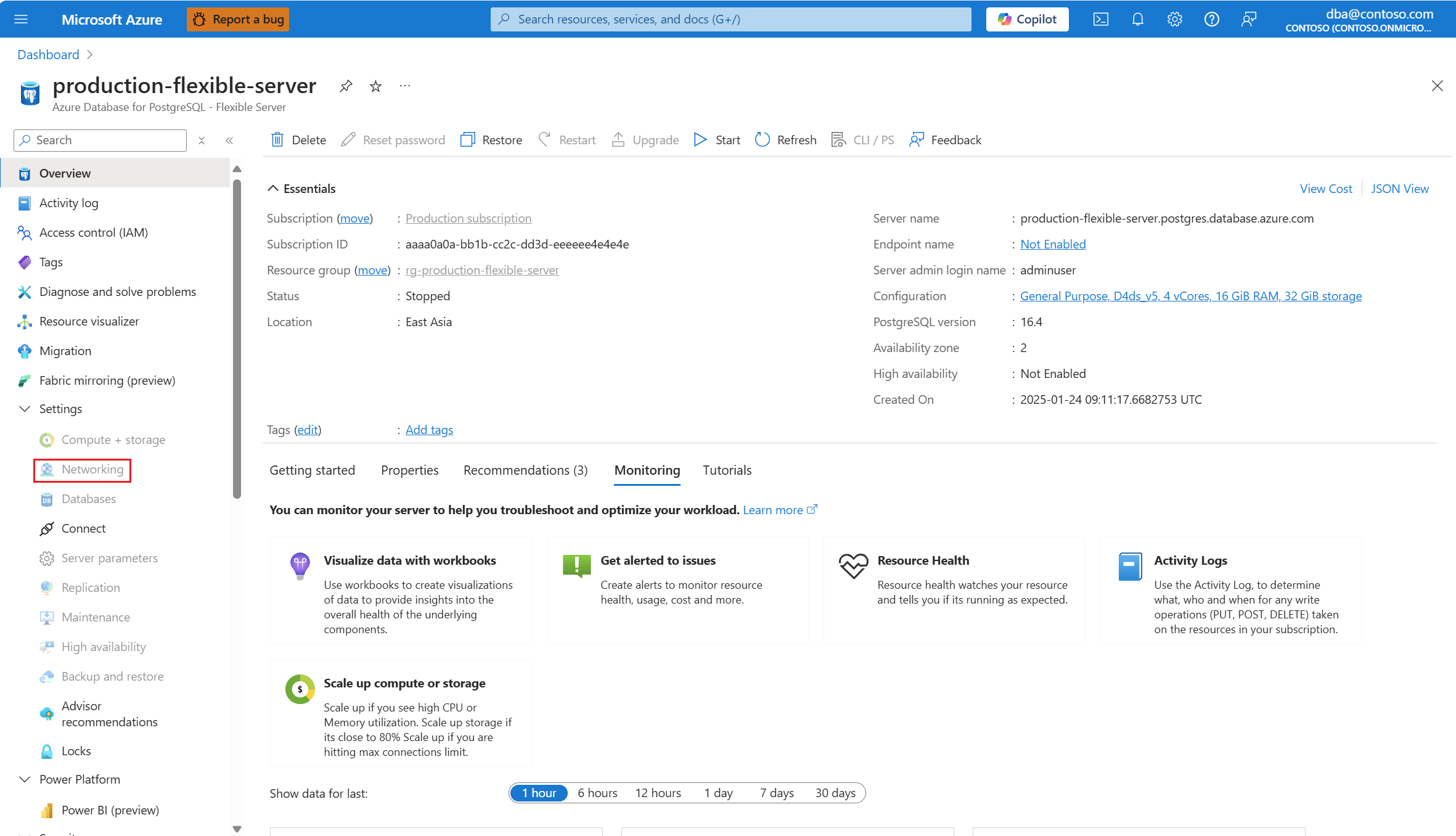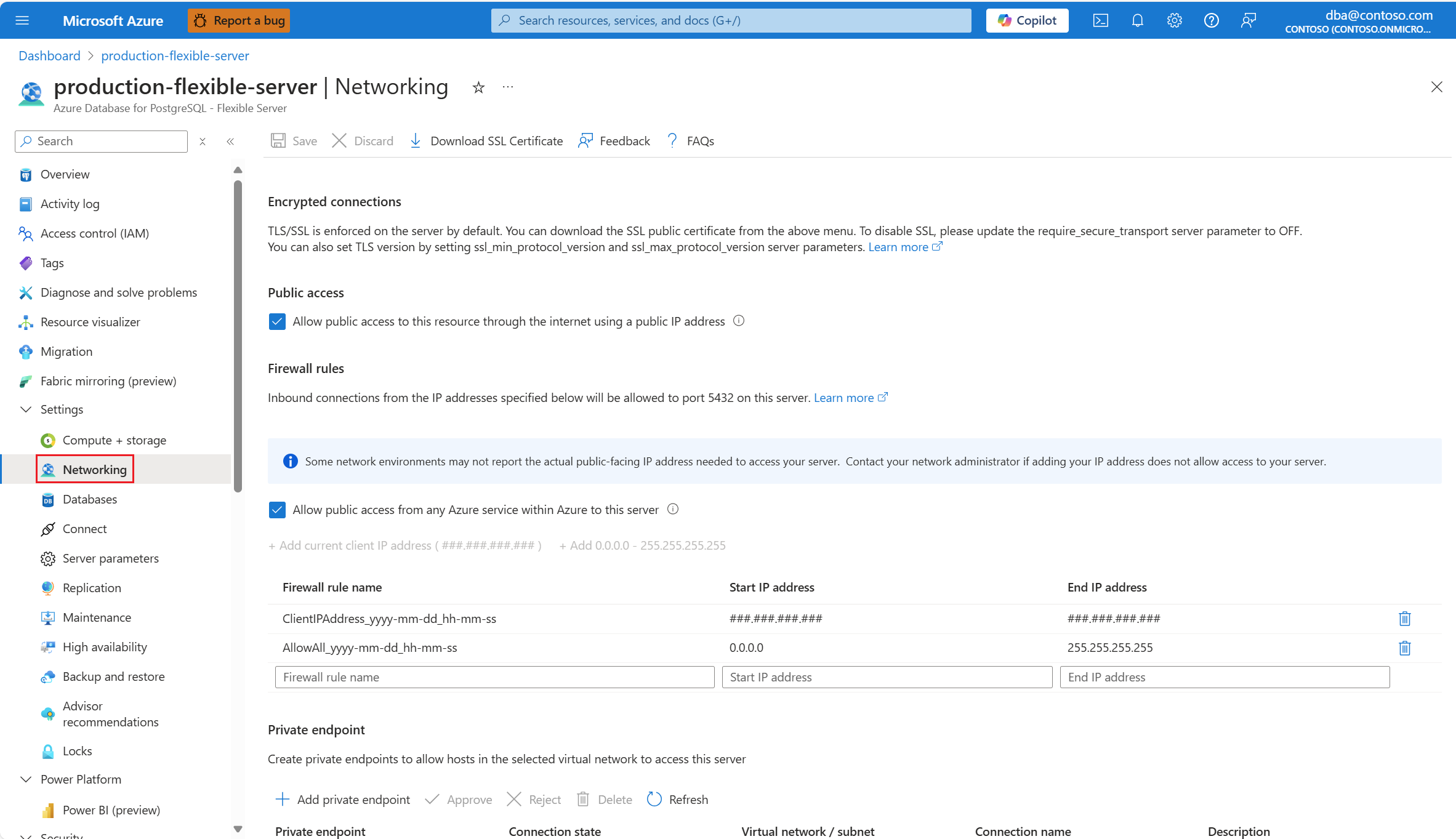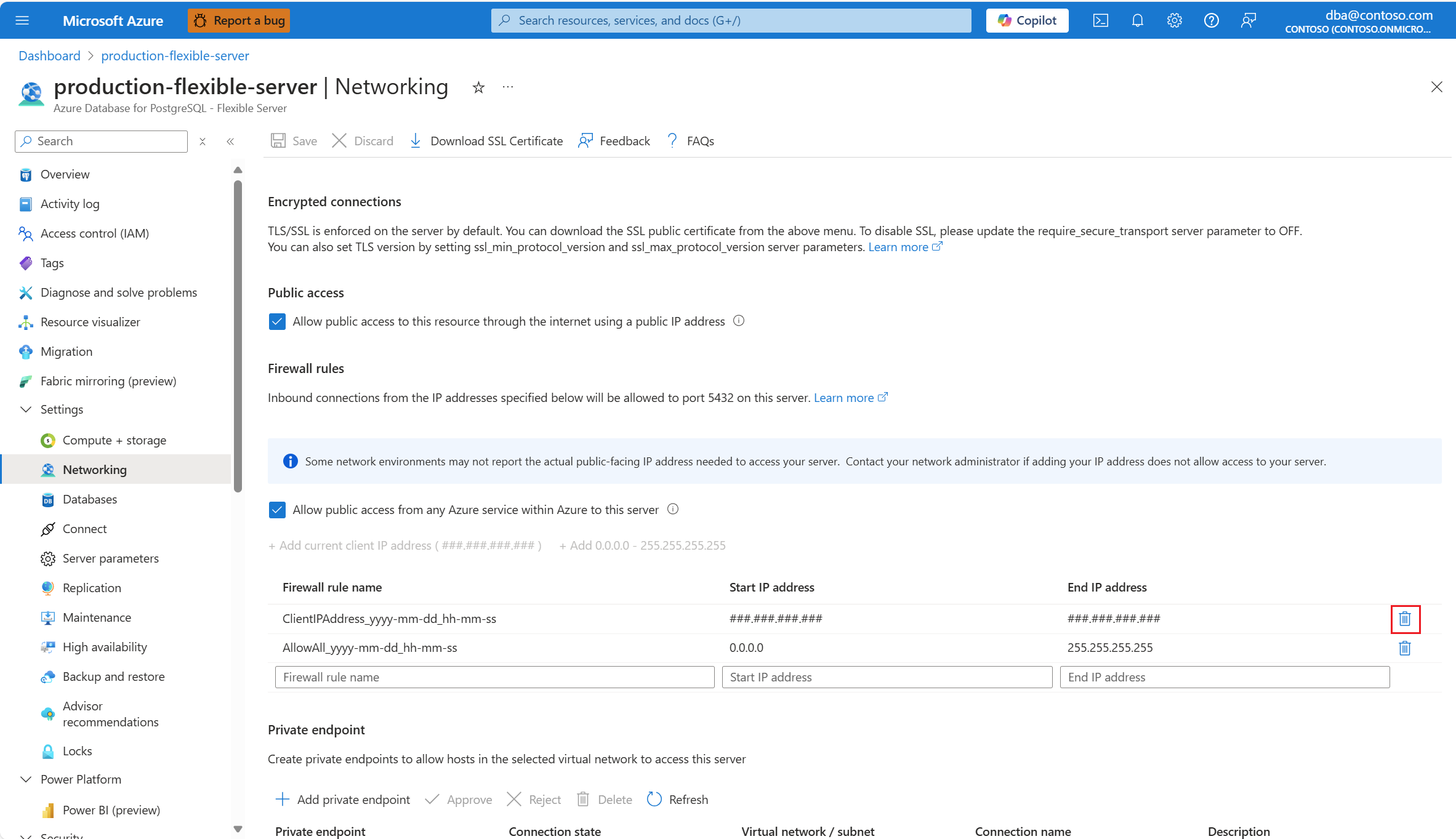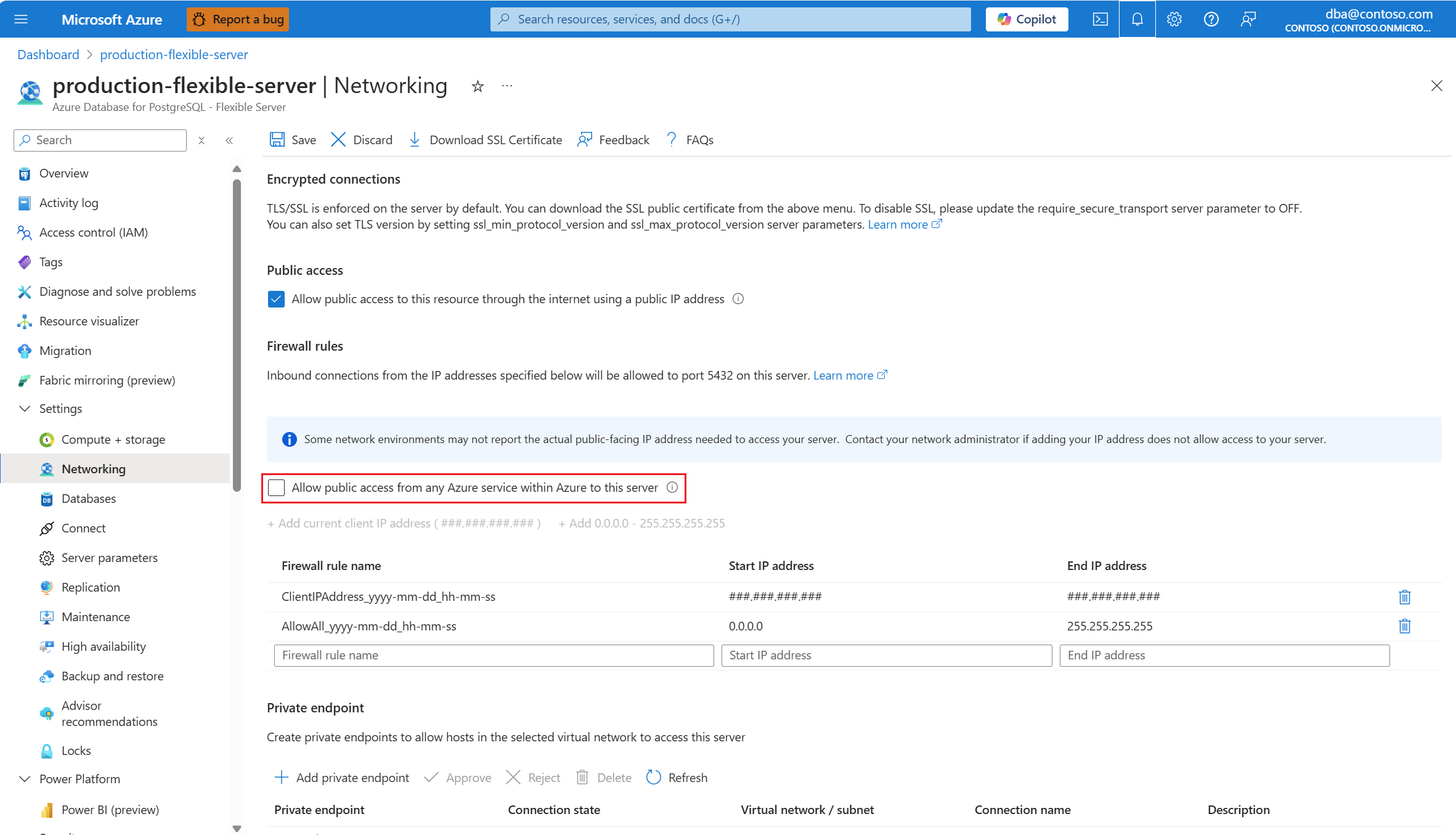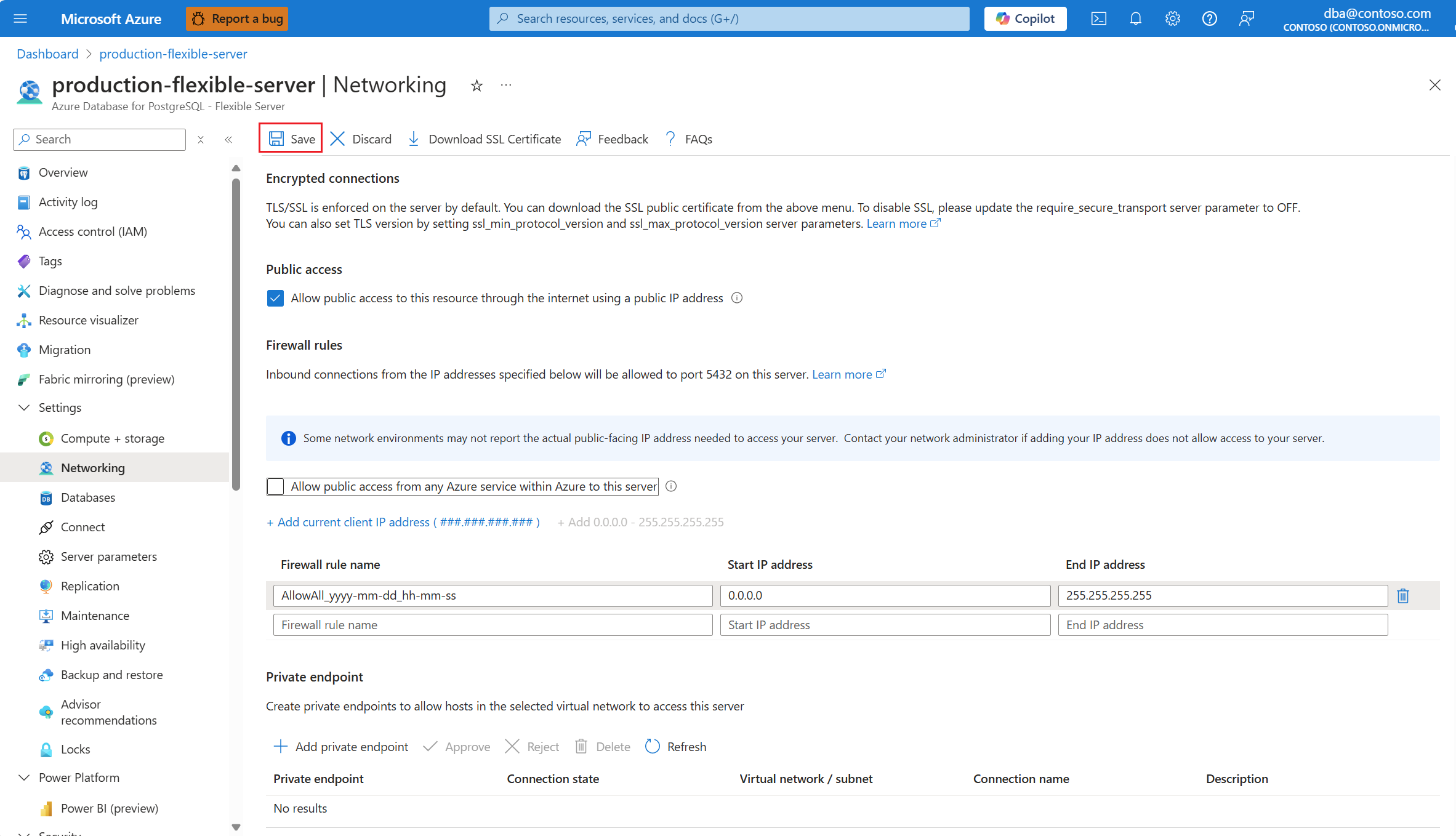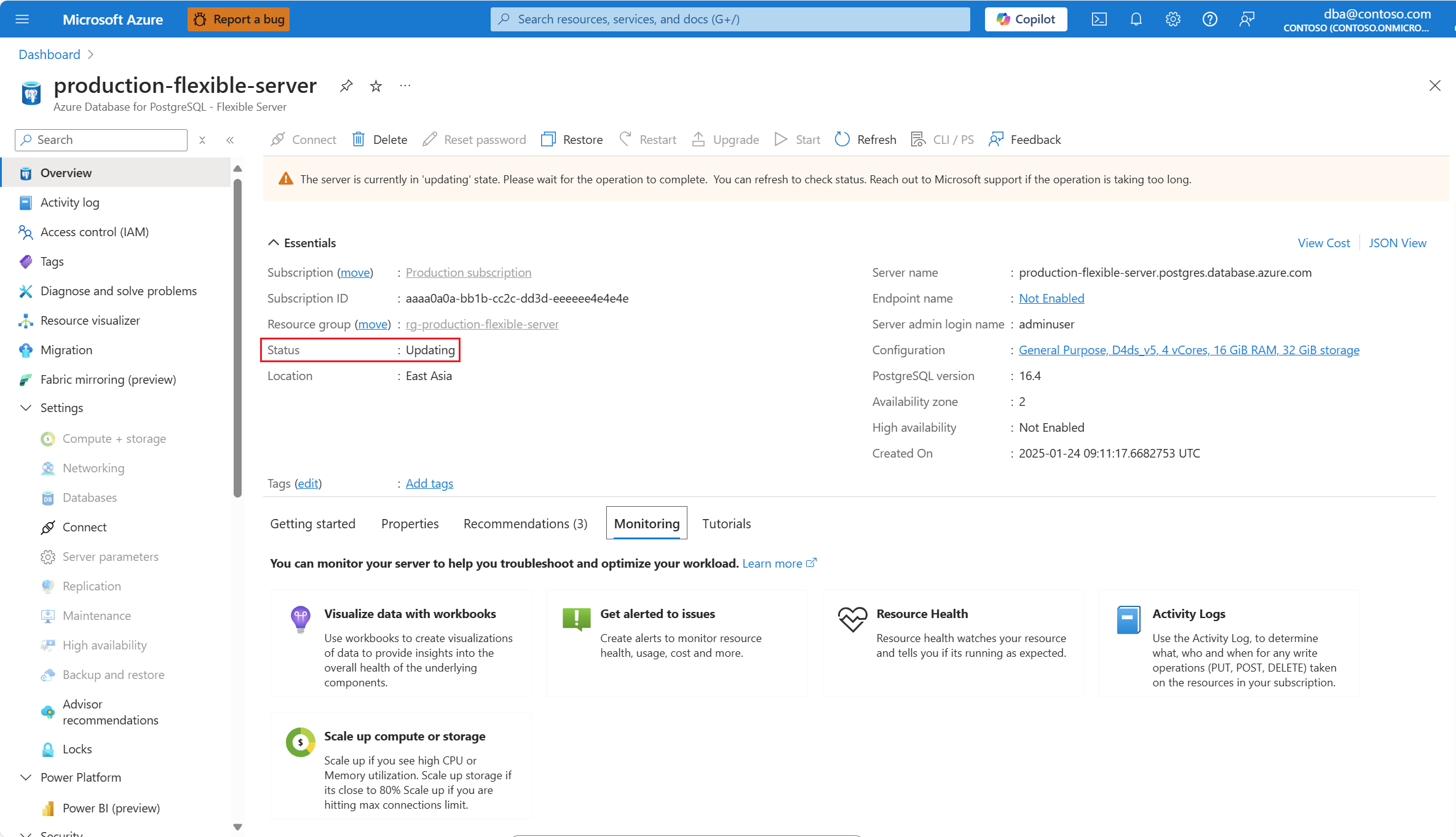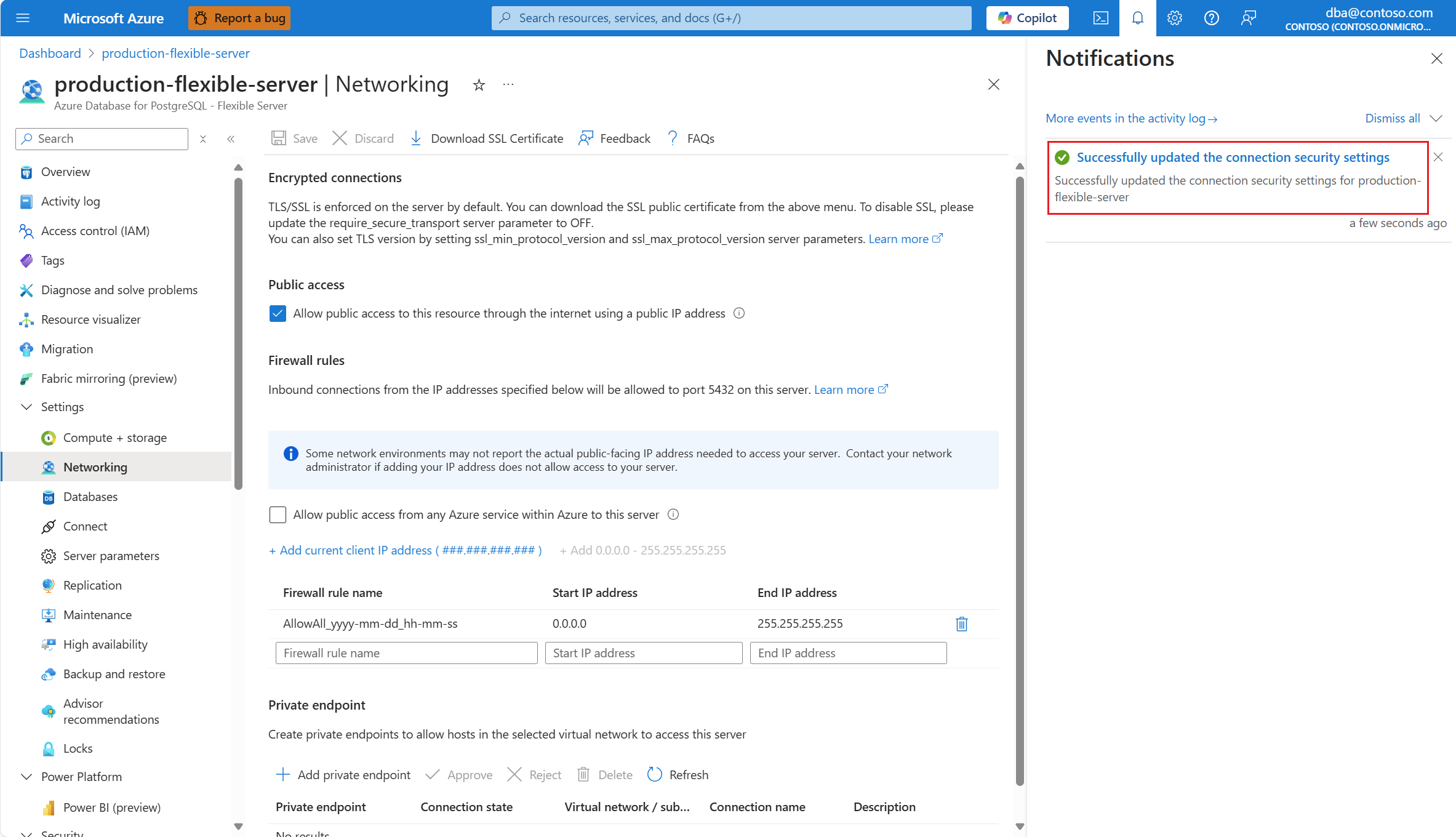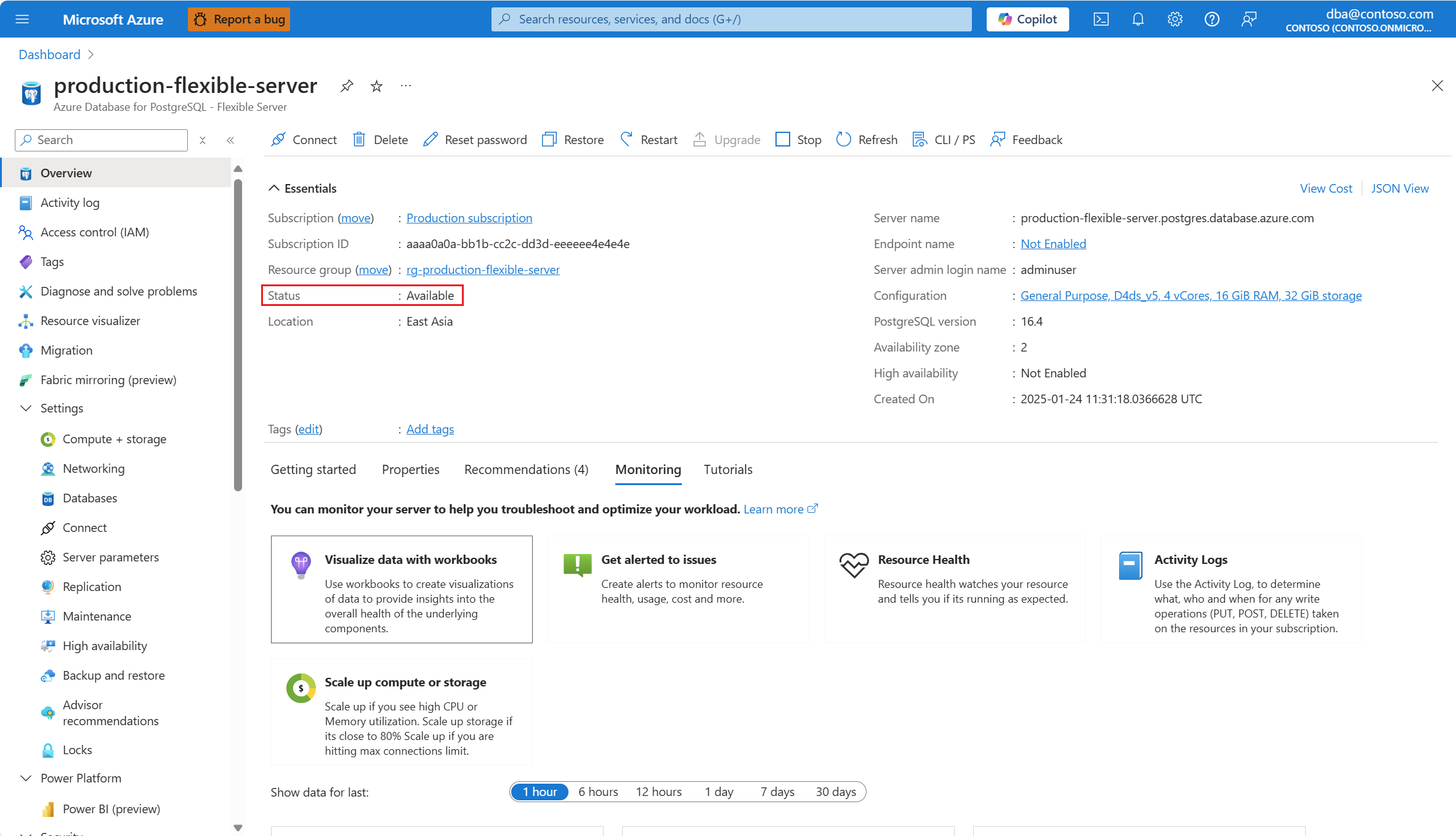Excluir regras de firewall
Com o acesso público habilitado, você pode configurar regras de firewall para permitir conexões originadas de endereços IP específicos ou de qualquer serviço do Azure.
Usando o portal do Azure:
Selecione seu Banco de Dados do Azure para servidor flexível PostgreSQL.
No menu de recursos, selecione Visão geral.
O status do servidor deve estar Disponível, para que a opção do menu Rede seja habilitada.
Se o status do servidor não estiver Disponível, a opção Rede será desabilitada.
Nota
Qualquer tentativa de definir as configurações de rede de um servidor cujo status não esteja disponível falharia com um erro.
No menu de recursos, selecione Rede.
Se quiser excluir uma regra de firewall, selecione o ícone que se assemelha a uma lixeira, que está localizado à direita da definição da regra.
Se você quiser excluir a regra de firewall que permite conexões originadas de qualquer endereço IP alocado a qualquer serviço ou ativo do Azure, desmarque a caixa de seleção Permitir acesso público de qualquer serviço do Azure no Azure para este servidor .
Importante
Permitir o acesso público de qualquer serviço do Azure no Azure a este servidor cria uma regra de firewall cujos endereços IP iniciais e finais estão definidos como 0.0.0.0. A presença dessa regra configura o firewall para permitir conexões de endereços IP alocados a qualquer serviço ou ativo do Azure, incluindo conexões de assinaturas de outros clientes.
Conteúdos relacionados
- Redes.
- Habilite o acesso público.
- Desative o acesso público.
- Adicione regras de firewall.
- Adicione conexões de ponto de extremidade privadas.
- Exclua conexões de ponto de extremidade privadas.
- Aprovar conexões de ponto de extremidade privadas.
- Rejeitar conexões de ponto de extremidade privadas.